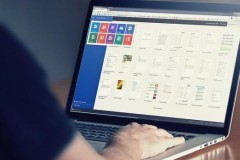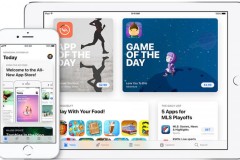![[Thủ thuật] Tạo và sử dụng phím tắt để mở phần mềm thường dùng trong Windows](https://cdn.trangcongnghe.vn/uploads/posts/2017-09/thu-thuat-tao-va-su-dung-phim-tat-de-mo-phan-mem-thuong-dung-trong-windows_1.jpg)
Nếu là một IT chuyên nghiệp thì bạn nên sử dụng phím tắt để mở mọi thứ trên Windows, đặc biệt là những phần mềm đã cài đặt và thường hay sử dụng. Đa số người dùng đều nghĩ rằng, phải cài thêm một công cụ hỗ trợ nào đó mới có thể sử dụng phím tắt để mở phần mềm. Nhưng thật sự Microsoft đã tích hợp tính năng này trên hệ điều hành Windows 7, 8/8.1 và trên Windows 10, bạn có thể sử dụng tạo và sử dụng phím tắt để mở các phần mềm trên máy tính ngay cả các ứng dụng UWP.
Hướng dẫn tạo phím tắt cho phần mềm trong Windows:
Bước 1: Click phải vào biểu tượng phần mềm bạn muốn ở Desktop, chọn Properties.
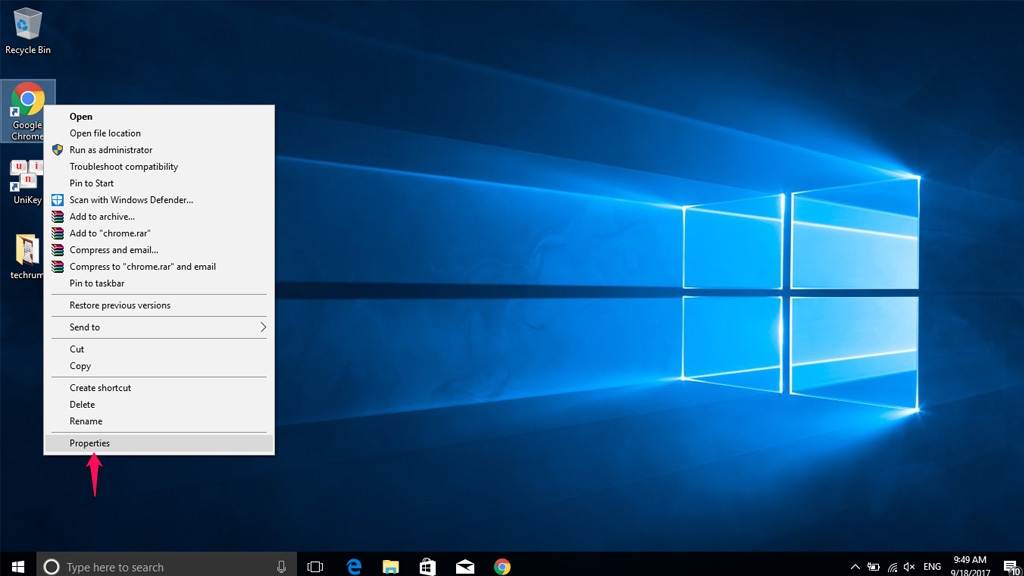
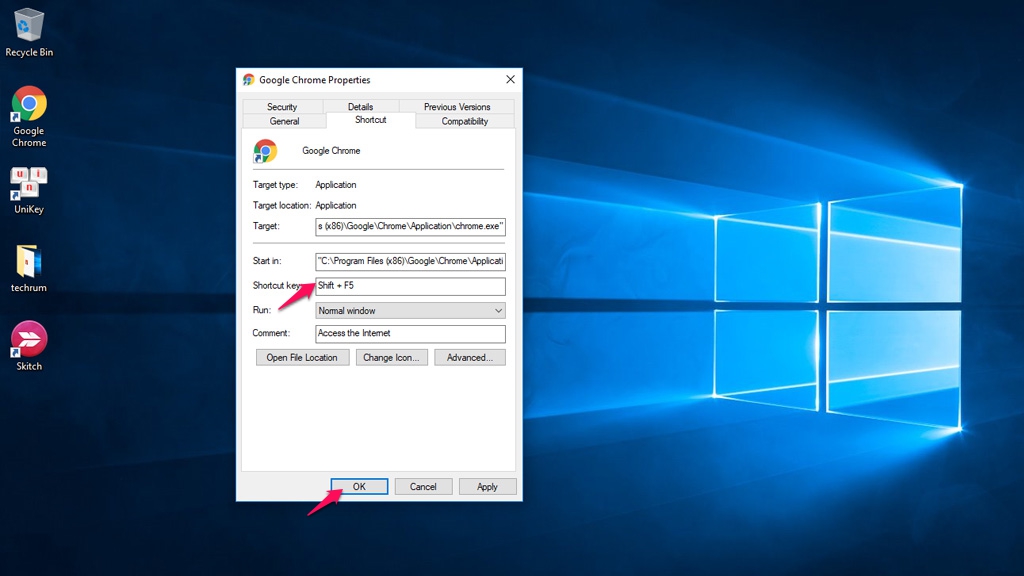
Hướng dẫn tạo phím tắt cho thư mục Windows:
Bước 1: Đầu tiên bạn cần tạo Shortcut cho thư mục mà bạn cần tạo phím tắt. Click phải vào thư mục. Chọn Send to > Desktop như hình dưới:
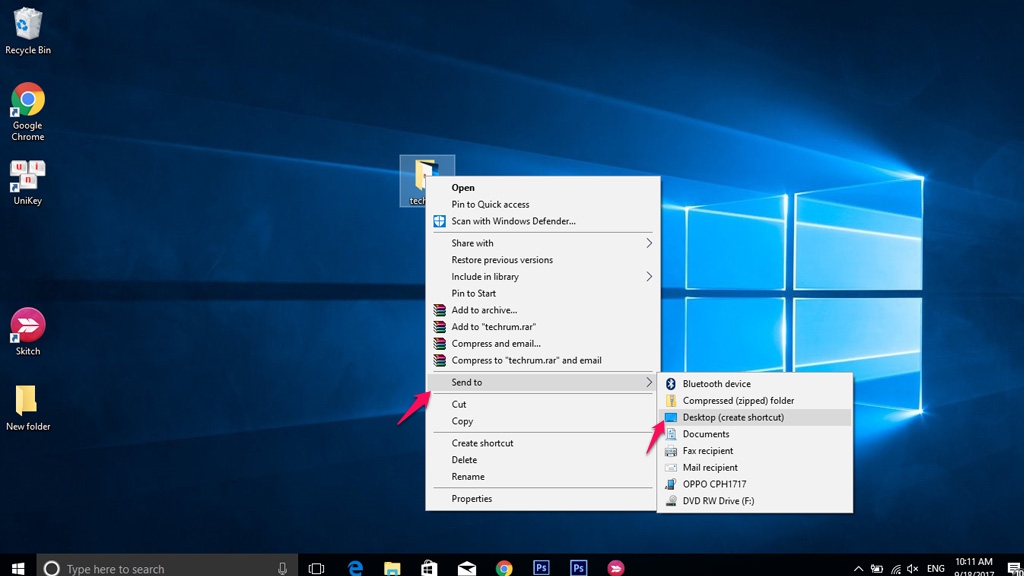
Bước 2: Click phải vào biểu tượng thư mục bạn muốn ở Desktop, chọn Properties.
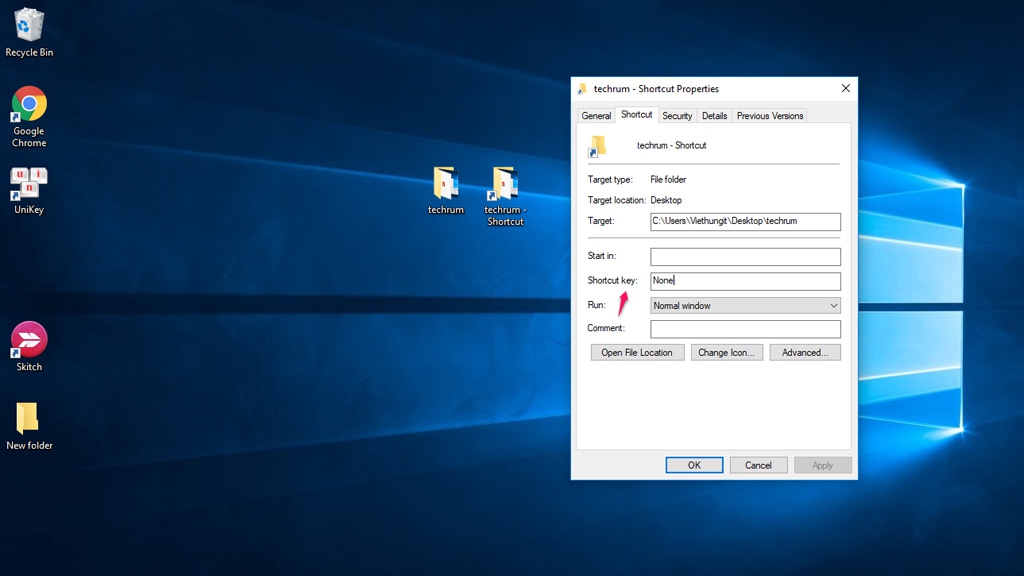
Bước 3: Click vào tab Shortcut. Đặt con trỏ chuột ở dòng Shortcut key sau đó nhập tổ hợp phím mà bạn mong muốn.
Nếu thấy hay thì hãy chia sẻ cho mọi người cùng biết nhé!

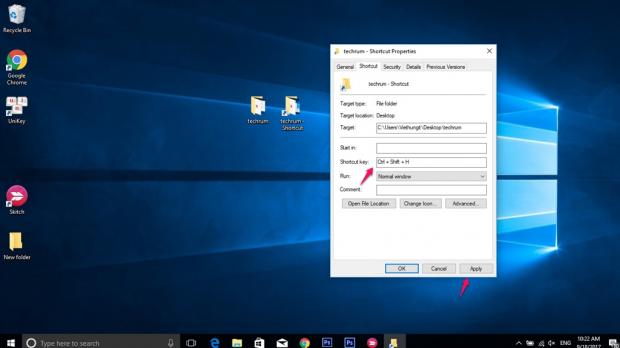





![[Thủ thuật] Tạo nút ảo tự động Shutdown, Hibernate, Restart… trên Windows 10](http://cdn.trangcongnghe.vn/thumb/160x240/2017-09/thu-thuat-tao-nut-ao-tu-dong-shutdown-hibernate-restart-tren-windows-10_1.jpg)